启动redis服务
一、默认redis.conf文件没修改的话
直接进入默认路径目录
cd /usr/local/redis开启服务
redis-server redis.conf关闭服务
redis-cli shutdown二、更改redis.conf,如果不知道自己的redis.conf文件在哪
可以全局搜索一下
find -name redis.conf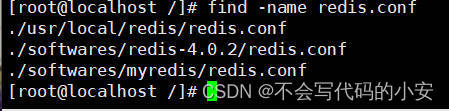
2、进入到redis.conf所在目录
cd /softwares/myredis/开启服务
redis-server redis.conf 确认是否开启,输入ping回应pong表示成功了
redis-cli
错误:Unable to connect to Redis; nested exception is io.lettuce.core.RedisConnect
原因:可能是redis.conf配置文件未修改
解决:修改以下属性:
把文件中的daemonize属性改为yes(表明需要在后台运行)
daemonize yes
把 redis.conf配置文件中的 bind 127.0.0.1 这一行给注释掉,这里的bind指的是只有指定的网段才能远程访问这个redis,注释掉后,就没有这个限制了。
#bind 127.0.0.1
把 redis.conf配置文件中的 protected-mode 设置成no(默认是设置成yes的, 防止了远程访问,在redis3.2.3版本后)
protected-mode no
其他:配置开机自启动
进入文件夹,编写自启动脚本
[root@localhost ~]# vim /etc/init.d/redis
脚本内容如下:
#!/bin/sh
# chkconfig: 2345 10 90
# description: Start and Stop redis
REDISPORT=6379 #默认端口
EXEC=/usr/local/redis-6.0.7/bin/redis-server #EXEC:redis文件夹所在的redis-server所在路径
CLIEXEC=/usr/local/redis-6.0.7/bin/redis-cli #CLIEXEC:redis文件夹所在的redis-cli所在路径
PIDFILE=/var/run/redis_${REDISPORT}.pid
CONF="/usr/local/redis-6.0.7/etc/redis.conf" #CONF:redis启动所用的配置文件
case "$1" in
start)
if [ -f $PIDFILE ]
then
echo "$PIDFILE exists, process is already running or crashed"
else
echo "Starting Redis server..."
$EXEC $CONF &
fi
;;
stop)
if [ ! -f $PIDFILE ]
then
echo "$PIDFILE does not exist, process is not running"
else
PID=$(cat $PIDFILE)
echo "Stopping ..."
$CLIEXEC -p $REDISPORT shutdown
while [ -x /proc/${PID} ]
do
echo "Waiting for Redis to shutdown ..."
sleep 1
done
echo "Redis stopped"
fi
;;
restart)
"$0" stop
sleep 3
"$0" start
;;
*)
echo "Please use start or stop or restart as first argument"
;;
esac
完成之后,添加权限:
[root@localhost ~]# chmod 777 /etc/init.d/redis
设置开机自启动:
[root@localhost ~]# chkconfig redis on
启动redis命令:
[root@localhost ~]# service redis start
测试:打开RedisDesktopManager,测试服务是否开启 以及 是否可以远程访问Redis
来源地址:https://blog.csdn.net/weixin_69381390/article/details/127583071
免责声明:
① 本站未注明“稿件来源”的信息均来自网络整理。其文字、图片和音视频稿件的所属权归原作者所有。本站收集整理出于非商业性的教育和科研之目的,并不意味着本站赞同其观点或证实其内容的真实性。仅作为临时的测试数据,供内部测试之用。本站并未授权任何人以任何方式主动获取本站任何信息。
② 本站未注明“稿件来源”的临时测试数据将在测试完成后最终做删除处理。有问题或投稿请发送至: 邮箱/279061341@qq.com QQ/279061341



















